Vaš Microsoftov račun najbolji je izbor za vraćanje izgubljenog ključa
- BitLocker je tehnologija šifriranja koju Microsoft koristi za poboljšanje sigurnosti vaših podataka.
- Kada omogućite BitLocker enkripciju na računalu sa sustavom Windows 11, lozinka za oporavak ili ključ za oporavak stvara se i pohranjuje u šifriranom formatu.
- Ključ za oporavak može vam pomoći da otključate svoj šifrirani pogon ako izgubite ili zaboravite lozinku, a mi vam pokazujemo gdje ga možete pronaći.

xINSTALIRAJTE KLIKOM NA PREUZMI DATOTEKU
- Preuzmite Restoro PC Repair Tool koji dolazi s patentiranim tehnologijama (dostupan patent ovdje).
- Klik Započni skeniranje kako biste pronašli probleme sa sustavom Windows koji bi mogli uzrokovati probleme na računalu.
- Klik Popravi sve za rješavanje problema koji utječu na sigurnost i performanse vašeg računala.
- Restoro je preuzeo 0 čitatelja ovog mjeseca.
Ako koristite računalo sa sustavom Windows 11, tada je BitLocker jedna od ugrađenih sigurnosnih značajki. Može pomoći u zaštiti vaših podataka od neovlaštenog pristupa. Ova vam značajka omogućuje šifriranje vašeg tvrdog diska kako biste spriječili neovlašteni pristup vašem uređaju.
Međutim, čak i vi kao korisnik možete izgubiti pristup svom računu i trebate upotrijebiti ključ za oporavak. Ponekad Windows stalno traži vaš BitLocker ključ za oporavak a drugi puta, možda ste ga izgubili. U ovom članku vam pokazujemo kako ga možete pronaći.
Zašto Windows 11 traži BitLocker ključ za oporavak?
Ključ za oporavak BitLockera je 48-znamenkasti kod. Može otključati pogon u slučaju da izgubite lozinku ili je zaboravite. Morate čuvati ovaj ključ za oporavak na sigurnom mjestu jer ako ga nemate, nećete moći oporaviti svoje podatke ako nešto pođe po zlu.
- Zaboravili ste lozinku ili PIN – Ako ste zaboravili lozinku ili PIN, od vas će se tražiti ključ za oporavak kada se pokušate prijaviti.
- Resetiranje računala – Ako ste nedavno resetirajte svoje računalo ali ste odabrali ponovno instalirati Windows ispočetka formatiranjem particija(a) tvrdog diska, od vas će se možda tražiti ključ za oporavak.
- Unijeli ste pogrešan PIN – Ako ste više puta zaredom netočno unijeli svoj PIN, od vas se može tražiti da upotrijebite svoj ključ za oporavak.
- Windows je oštećen – Oštećeni operativni sustav Windows 11 može tražiti BitLocker ključ za oporavak.
- Oštećen tvrdi disk - Ako tvoj tvrdi disk je oštećen fizički, to će utjecati na vašu instalaciju sustava Windows 11.
- Promjena hardvera – Ako ste nedavno promijenili svoj hardver, kao što je matična ploča, od vas se može tražiti da unesete svoj ključ za oporavak kao dio procesa pokretanja sustava Windows.
Što da radim ako nemam ključ za oporavak BitLockera?
1. Koristite Microsoftov račun
- Dođite do svog preglednika i prijavite se u svoj Microsoftova stranica za oporavak.
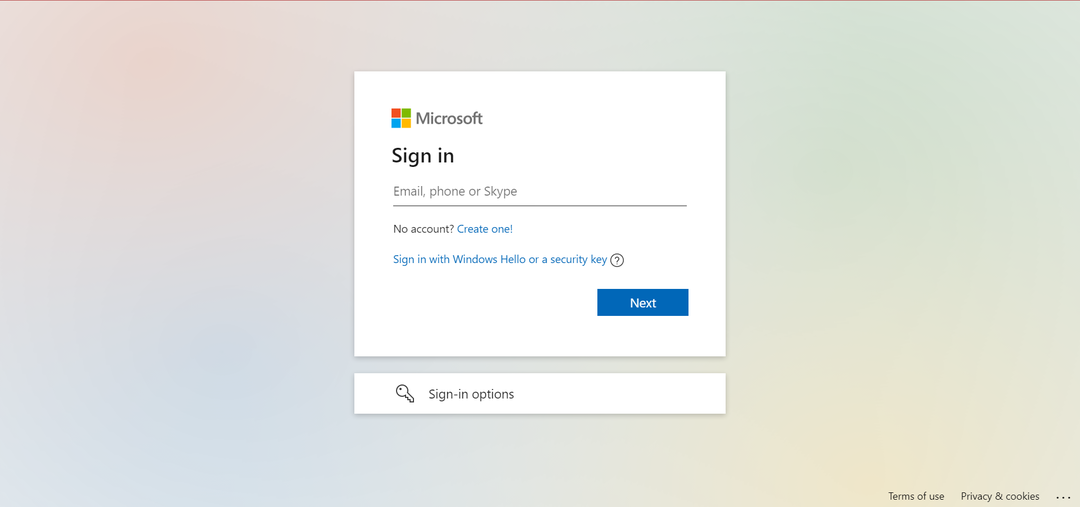
- Ići Uređaji i odaberite uređaj čiji ključ želite pronaći.
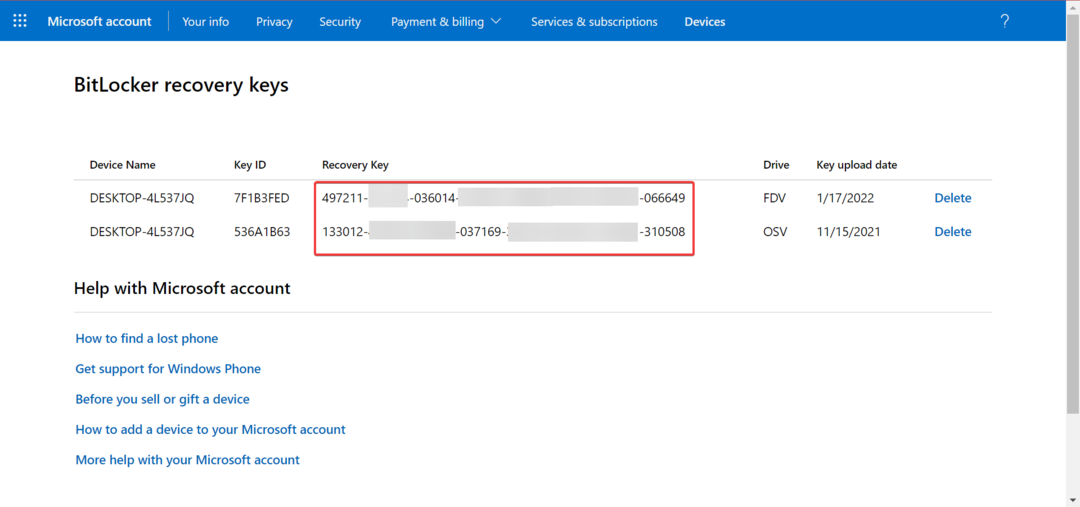
- Pritisnite svoj uređaj i pronaći ćete svoj BitLocker ključ.
Jeste li se pitali gdje možete pronaći BitLocker ključ za oporavak na svom Microsoftovom računu? Ako koristite Microsoftov račun za prijavu u Windows, vaš ključ za oporavak bit će pohranjen na Microsoftovim poslužiteljima.
Ovdje ćete vidjeti popis uređaja i njihove povezane ključeve za oporavak, uključujući prijenosno računalo, stolno računalo i mobilne uređaje. Možete kliknuti na bilo koji od ovih uređaja kako biste vidjeli više pojedinosti i preuzeli odgovarajuće BitLocker datoteke s ključem za oporavak.
2. Koristite prijenosni pogon
Ako ste svoj ključ za oporavak spremili na prijenosni pogon, poput USB flash pogona ili vanjskog tvrdog diska, možete ga koristiti za oporavak ključa BitLocker. Držite ovaj pogon na sigurnom mjestu. Ovo je u slučaju da vam treba za otključavanje diska ako zaboravite lozinku.
Kada ga preuzimate, umetnite USB pogon u svoje računalo. Morat ćete potražiti .txt ili .pdf datoteku napisanu BitLockerom kako biste pronašli svoj ključ za oporavak.
- Kako otvoriti datoteku .Pages na Windowsima 10 i 11
- Video.ui.exe: Što je to i trebate li ga ukloniti?
- Kako očistiti mapu AppData na Windows 11
3. Koristite dokument za ispis
Ako odlučite ispisati svoj ključ za oporavak, on će biti ispisan na papiru ostavljenom na dostupnom mjestu kao što je ladica vašeg stola.
Ovo može biti od velike pomoći, posebno kada vam ključ za oporavak treba odmah. Ako imate verziju BitLocker ključa za oporavak za ispis, možete ga koristiti za otključavanje vašeg računala u tren oka.
4. Koristite pohranu u oblaku
Savjet stručnjaka:
SPONZORIRANO
Teško je riješiti neke probleme s osobnim računalom, posebno kada su u pitanju oštećena spremišta ili nedostajuće Windows datoteke. Ako imate problema s ispravljanjem greške, vaš sustav je možda djelomično pokvaren.
Preporučujemo da instalirate Restoro, alat koji će skenirati vaš stroj i identificirati u čemu je greška.
Kliknite ovdje za preuzimanje i početak popravka.
Svi znamo da pohrana u oblaku može biti savršeno mjesto za pohranu svih vaših važnih datoteka. Ali to je također odlično mjesto za spremanje ključa za oporavak BitLockera ako zaboravite lozinku ili je izgubite.
To bi mogla biti usluga za pohranu u oblaku kao što je Dropbox ili OneDrive. Kada ga tražite u oblaku, koristite ključne riječi kao što su BitLocker i ključ za oporavak da biste ga brzo dohvatili.
5. Koristite AD račun
Možete koristiti svoj račun Active Directory (AD) za prijavu na Microsoft Azure. To vam omogućuje pristup resursima vaše organizacije u oblaku, uključujući BitLocker ključeve za oporavak.
Možete koristiti AD račune za prijavu na većinu Azure usluga, ali ne podržavaju sve usluge ovu značajku. Ako mu ne možete pristupiti, obratite se svom administratoru da vam pomogne dohvatiti ga.
Ako niti jedna od gore navedenih metoda ne dobije ključ za oporavak BitLockera, možda ćete morati izvršiti resetiranje računala ili čistu instalaciju.
Međutim, prije nego što poduzmete bilo kakve drastične mjere, prvo vam preporučujemo stupite u kontakt s Microsoftom i proizvođaču vašeg računala za dodatnu pomoć. Možda imaju drugu opciju za vraćanje izgubljenog ključa.
Ako vam je ova situacija zamorna, razmislite onemogućivanje BitLockera na vašem Windows 11 spriječiti takve probleme u budućnosti.
Također se možete naći u nevolji kada dohvatite ključ za oporavak, ali BitLocker ključ ne uspijeva otključati vaše računalo. Ako vam ovo zvuči poznato, slobodno pogledajte naš korisni vodič za neka rješenja.
Recite nam koja vam je metoda bila laka za pronalaženje izgubljenog BitLocker ključa za oporavak u odjeljku za komentare u nastavku.
Još uvijek imate problema? Popravite ih ovim alatom:
SPONZORIRANO
Ako gornji savjeti nisu riješili vaš problem, vaše računalo može imati dublje probleme sa sustavom Windows. Preporučujemo preuzimajući ovaj alat za popravak računala (ocijenjeno Sjajno na TrustPilot.com) kako biste im se jednostavno obratili. Nakon instalacije jednostavno kliknite Započni skeniranje i zatim pritisnite na Popravi sve.

![Kako popraviti BitLocker pogreške u sustavu Windows 11 [vodič za 2022.]](/f/6e56b6fd221050ba8261609e40d6895f.jpg?width=300&height=460)
